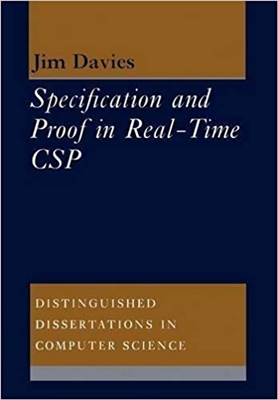Xav tias Apple's smartphones yog kim heev, koj yuav tsum siv sij hawm ntau npaum li sai tau ua ntej xyuas kom tseeb koj authenticity ua ntej yuav los ntawm kev muag khoom los yog nyob rau hauv khw muag khoom. Li ntawd, hnub no koj yuav kawm li cas koj tuaj yeem tshawb xyuas cov iPhone los ntawm cov xov tooj.
Peb xyuas iPhone los ntawm pes tsawg tus xov tooj
Ua ntej dhau los ntawm peb lub vev xaib peb tau sib tham nyob rau hauv kev nthuav dav yog dab tsi yog qhov uas yuav nrhiav tau tus naj npawb ntawm cov cuab yeej. Tam sim no, paub txog, qhov teeb meem nyob rau me me - kom paub tseeb tias ua ntej koj thawj kua iPhone.
Nyeem ntxiv: Yuav ua li cas kos lub iPhone rau authenticity
Method 1: Kua tawm ntawm lub iPad
Thawj zaug ntawm tag nrho, kev muaj peev xwm los xyuas cov naj npawb xov tooj yog muab rau ntawm lub tsev kawm ntawv nws tus kheej.
- Mus rau txhua qhov browser ntawm qhov txuas no. Lub qhov rais yuav tshwm sim ntawm qhov screen uas koj yuav tsum qhia kom meej rau tus xov tooj ntawm tus xov tooj, cia li sau hauv cov cai pov thawj qhia hauv daim duab, thiab nias lub khawm "Ntxiv mus".
- Nyob rau hauv lub sijhawm tom ntej, cov lus qhia ntaus ntawv yuav muab qhia rau ntawm qhov screen: qauv, xim, thiab raws li lub hnub kwv yees txiav ntawm txoj cai kho thiab kho. Ua ntej tshaj, cov qauv ntaub ntawv yuav tsum tau ua tag nrho coincide ntawm no. Yog tias koj yuav lub xov tooj tshiab, them nyiaj rau lub sijhawm tas sij hawm ntawm qhov kev tiv thaiv - hauv koj rooj plaub, cov lus yuav tsum tshwm sim hais tias cov cuab yeej tsis ua rau hnub tam sim no.


Txoj kev 2: SNDeep.info
Qhov kev pab cuam thib ib hauv online yuav tso cai rau koj los ntawm iPhone los ntawm cov xov tooj nyob rau hauv tib txoj kev raws li nws tau ua raws li ntawm Apple lub website. Ntxiv mus, nws muab ob peb lus qhia ntxiv txog lub cuab yeej.
- Mus rau qhov kev pab online SNDeep.info ntawm qhov txuas no. Ua ntej tshaj plaws, koj yuav tsum sau tus lej ntawm tus xov tooj hauv lub thawv qhia, tom qab uas koj yuav tsum tau xyuas tias koj tsis yog neeg hlau thiab nias rau ntawm lub pob "Kos".
- Tom ntej no, lub qhov rai yuav tshwm sim ntawm qhov kev ntsuam xyuas uas muaj cov ntaub ntawv qhia txog qhov khoom plig ntawm qhov paj laum yuav qhia: qauv, xim, nco loj, xyoo tso tawm, thiab qee cov lus qhia.
- Yog hais tias tus xov tooj tau poob lawm, siv lub pob nyob hauv qab ntawm qhov rais "Ntxiv rau daim ntawv teev cov ploj lossis muaj neeg nyiag lawm"tom qab uas cov kev pabcuam no yuav muab ua kom tiav daim ntawv luv luv. Thiab yog tus tswv tshiab ntawm lub cuab yeej hauv tib txoj kev checks cov naj npawb ntawm lub gadget, nws yuav tso cov lus hais tias tus ntaus raug nyiag, thiab tiv tauj cov ntsiab lus yuav muab rau koj tiv tauj koj ncaj qha.



Method 3: IMEI24.com
Kev pab hauv online uas tso cai rau koj sim ntsuas iPhone ua ib hom xov tooj, thiab IMEI.
- Ua raws li qhov txuas mus rau IMEI24.com online service page. Nyob rau hauv lub qhov rais uas pom, sau cov lus qhia ua ke hauv kem, thiab tom qab ntawd pib qhov kev sim kuaj los ntawm txhaj khawm "Kos".
- Tom ntej no, qhov screen qhia txog cov khoom siv. Raws li nyob rau hauv ob zaug dhau los, lawv yuav tsum zoo tib yam - qhov no kuj qhia tau hais tias koj muaj lub cuab yeej tseem ceeb uas tsim nyog.


Ib qho ntawm cov kev pabcuam hauv online yuav pub koj nkag siab txog lub iPad thawj zaug nyob ntawm koj lossis tsis tau. Yog tias koj yuav yuav ib lub xov tooj ntawm koj ob txhais tes los yog hauv Internet, ntxiv rau ntawm qhov chaw koj nyiam rau cov ntawv teev npe es kom sai li kos cov cuab yeej ua ntej nws yuav